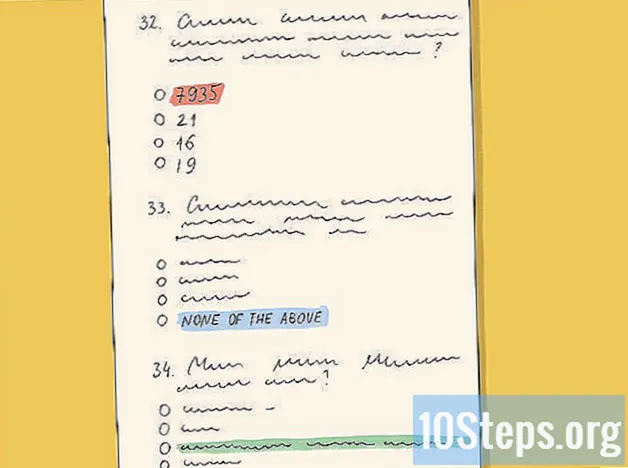מְחַבֵּר:
Carl Weaver
תאריך הבריאה:
1 פברואר 2021
תאריך עדכון:
17 מאי 2024

תוֹכֶן
מאמר זה ילמד אותך כיצד לכרות את אותם הודעות דוא"ל ישנות יותר ב- Gmail. לשם כך תזדקק למחשב, טלפון סלולרי או טאבלט. אתה יכול לחפש לפי תאריך, שולח או תוכן הודעה.
צעדים
שיטה 1 מתוך 5: סינון לפי תאריך בנייד
. הסמל נמצא ליד תיבת החיפוש. אפשרויות הסינון יופיעו.
בחר את הפריט "תאריך בין" מהתפריט. זה אחד האחרונים ברשימה.

ציין מרווח. כאן תגדיר תקופה לפני ואחרי תאריך מסוים לחיפוש, שיכולה להיות מיום אחד לשנה.
לחץ על סמל היומן. אפשרויות התאריך יוצגו.

בחר תאריך. פשוט בחר ישירות מהלוח השנה. כדי לחזור או לדלג על החודש, לחץ על "<"אוֹ">", בהתאמה.- שמור על אפשרות "כל הודעות הדוא"ל". זהו אחד האחרונים בתפריט, והוא קרוב ל"חיפוש ".
- אם תרצה, תוכל גם לציין שולח או נמען בשדות "מאת" ו"אל "של המסנן. אם אתה מעדיף לחפש את נושא או תוכן הדואר האלקטרוני, בצע את החיפוש בשדה "מכיל את המילים".

לחץ פנימה לחפש. זהו הכפתור הכחול בפינה השמאלית התחתונה של החלון. הבחירה תתבצע על פי המסננים שהוגדרו.- אם מה שאתה צריך זה למצוא הודעות לפני יום ספציפי, הקלד לפני: YYYY / MM / DD בשורת החיפוש, מודיע על התאריך בפורמט זה. זה ייראה כמו: לפני: 2018/04/08.
- ניתן לעשות את אותו הדבר כדי לחפש מיילים בתוך תקופה מסוימת. פשוט הכניסו אחרי: YYYY / MM / DD עם תאריך ההתחלה של המרווח, ואחריו לפני: YYYY / MM / DD עם תאריך הסיום. לדוגמה, כדי להציג התאמות לחודש מאי 2019, החיפוש יהיה: אחרי: 2019/05/01 לפני: 2019/05/31.
- זכור שתוכל לשכלל את החיפוש שלך עוד יותר; זה משלים רק את השם או הדואר האלקטרוני של המעורבים, או את המילים הכלולות בטקסטים.
שיטה 3 מתוך 5: חיפוש שולח או תוכן
עבור לדף הבית של ג'ימייל. אם אתה עדיין לא מחובר, זה הזמן.
- בטלפון או בטאבלט, פתח את רשימת האפליקציות ולחץ על סמל Gmail, מעטפה לבנה ואדומה.
- בשיטה זו תוכל אפילו למצוא הודעות שכבר הועברו לארכיון.
לחץ על סרגל החיפוש. זה בתחילת המסך.
הזן את מונחי החיפוש שלך בתיבה. להלן מספר דוגמאות לחיפוש ספציפי יותר:
- חיפוש לפי שולח: הקלד זאת מ:(שם האדם או כתובתו).
- חפש לפי נמען: לְהַכנִיס ל:(שם או כתובת הנמען).
- סנן לפי מילה או ביטוי: לִכתוֹב ’(תנאים)’.
- בחירה לפי נושא: הקלד זאת נושא:(נושא).
- אם אתה מעדיף, אתה יכול גם לשלב מספר פריטים. נניח שהרעיון הוא להציג את המיילים שנשלחו על ידי [email protected], אך רק עם המונח "למד" בנושא; זה ייראה כמו: מאת: [email protected] נושא: ללמוד.
- במידת הצורך, חזור לשלבי החיפוש לפי תאריך כדי לזכור כיצד ליצור מסנן זה.
ב ↵ היכנסו. התוצאות יוצגו בסדר יורד, כלומר הראשון האחרון.
- אם זה נמצא במחשב, מספר ההודעות התואמות לחיפוש שלך יופיע בפינה השמאלית העליונה של המסך. אם הרשימה המלאה אינה מתאימה לדף, פשוט השתמש בחצים כדי לעבור לרשימה הבאה.
- אם גם עם המפרט, נפח הדוא"ל עדיין גדול מאוד, תוכלו לשנות את סדר התצוגה. לחץ על מספר התוצאות ובחר באפשרות מבוגר יותר.
שיטה 4 מתוך 5: הצגת הודעות דוא"ל שנמחקו במחשב שלך
עבור לדף הבית של ג'ימייל. אם אתה עדיין לא מחובר, הזן את פרטיך בכניסה.
- משתמשים בשיטה זו כדי להציג או לשחזר פריטים שכבר נמחקו ב- Gmail.
- הם נשארים באשפה 30 יום לפני שהם נמחקים לצמיתות, ואחריהם כבר לא ניתן לשחזר אותם.
גישה אל פַּח. האפשרות נמצאת בתפריט האנכי השמאלי של הדף. הודעות שנמחקו בחודש האחרון יופיעו.
- אם הרשימה מכילה רק סמלים, לחץ על מה שנראה כמו אשפה.
- אם אינך מוצא אותו, בחר רוב בסוף האפשרויות.
פתח דואר. פשוט לחץ על הנושא. הדוא"ל המלא יוצג.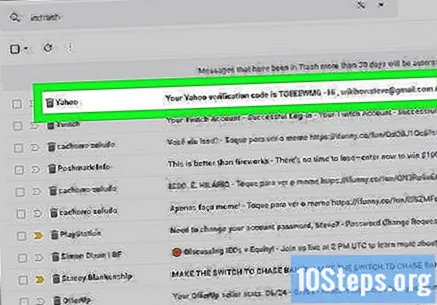
לחץ על סמל התיקיה עם חץ בפנים. זה ממש בחלק העליון של המסך, מיד אחרי סרגל החיפוש. זוהי האפשרות "עבור אל" שתציג את כל התיקיות הזמינות בדוא"ל ובחשבון Google שלך.
בחר קֶלֶט. זו תהיה אחת האפשרויות בתפריט "עבור אל". הדוא"ל ישוחזר ויועבר לתיבת הדואר הנכנס.
שיטה 5 מתוך 5: הצגת הודעות שנמחקו בנייד
פתח את Gmail במכשיר שלך. פשוט חפש את סמל המעטפה הלבן והאדום במסך הבית, או ברשימת היישומים.
- תהליך זה משמש לצפייה או לשחזור של הודעות שנמחקו ב- Gmail.
- הם נשארים באשפה 30 יום לפני שהם יימחקו לצמיתות, ואחרי זה כבר לא ניתן לשחזר אותם.
לחץ פנימה ≡. זה נמצא בפינה השמאלית העליונה של החלון.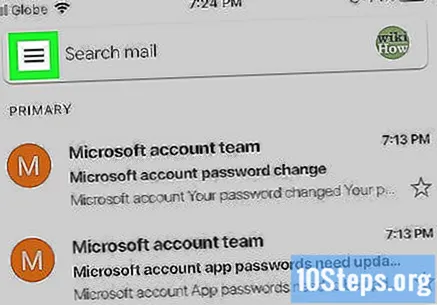
גישה אל פַּח. בהתאם לגודל התצוגה, יתכן שתצטרך לגלול מעט למטה כדי למצוא את האפשרות. רשימה של הודעות דוא"ל שנמחקו זמנית תיפתח.
גע בפריט כדי לפתוח אותו. המייל המלא יופיע. ראה את התוכן, ואם אתה עדיין רוצה לשמור אותו, המשך לשלב הבא.
לחץ פנימה ⋮. הוא נמצא בפינה השמאלית העליונה של היישום, לצד סמל המעטפה.
בחר לעבור ל. האפשרות תהיה ממש בתחילת התפריט. תוצג רשימה של תיקיות זמינות.
בחר יעד. אם ברצונך לשלוח את ההודעה לתיבת הדואר הנכנס שלך, לחץ רָאשִׁי. מוּכָן!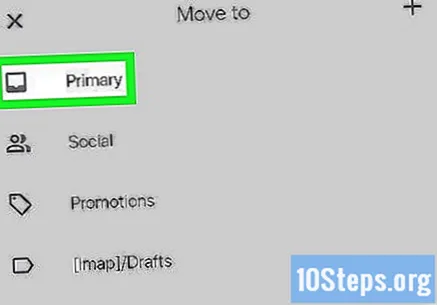
- אם אינך מוצא דוא"ל שנמחק לפני פחות מ- 30 יום, הוא כנראה בארכיון. נסה למצוא אותו באחת מהשיטות האחרות שהוזכרו לעיל.
טיפים
- לפעמים ההודעה יכולה להיות בתיקיות של חֶברָתִי, מבצעים, פַּח אוֹ ספאם. בדקו לפני חיפוש מפורט יותר.
- בכל פעם שאתה מבצע חיפוש, הקפד לבחור באפשרות "כל הודעות הדוא"ל" כדי לא להשאיר שום דבר בחוץ.